首页
win10怎么看电脑被监控没?win10查看电脑有没有被监控的方法
win10怎么看电脑被监控没?win10查看电脑有没有被监控的方法
2022-11-10 07:54:19
来源:互联网
作者:admin
现在人都很害怕隐私泄露,我们的个人电脑保存很多个人信息,如果电脑被人监控是不是就都泄露了。但是我们要怎么查看电脑是否被监控了呢,下面几个查看技巧给您,赶紧自查下吧。
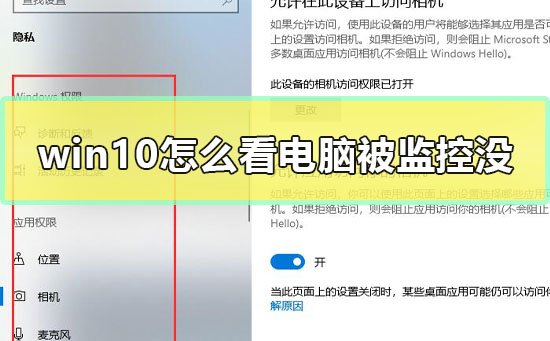
1.按下【Ctrl】+【Shift】+【ESC】,打开任务管理器。

2.然后点击下方的【详细信息】。
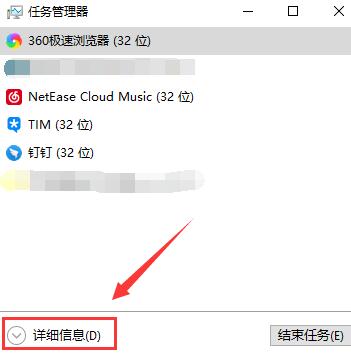
3.然后去详细的查看你的【进程】,发现可疑项目,就进行排查或者【结束任务】。

4.然后从开始菜单中打开【设置】。
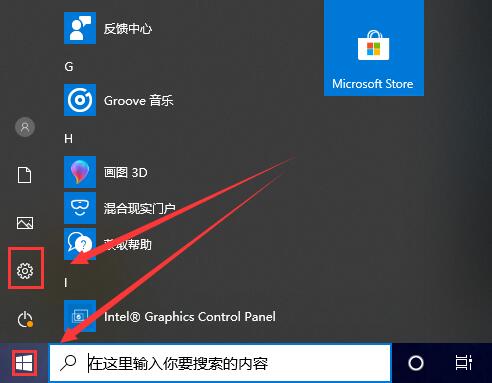
5.选择【隐私】进入。

6.将坐标一栏的所有权限进行查询,建议关闭权限,放置隐私被泄露。
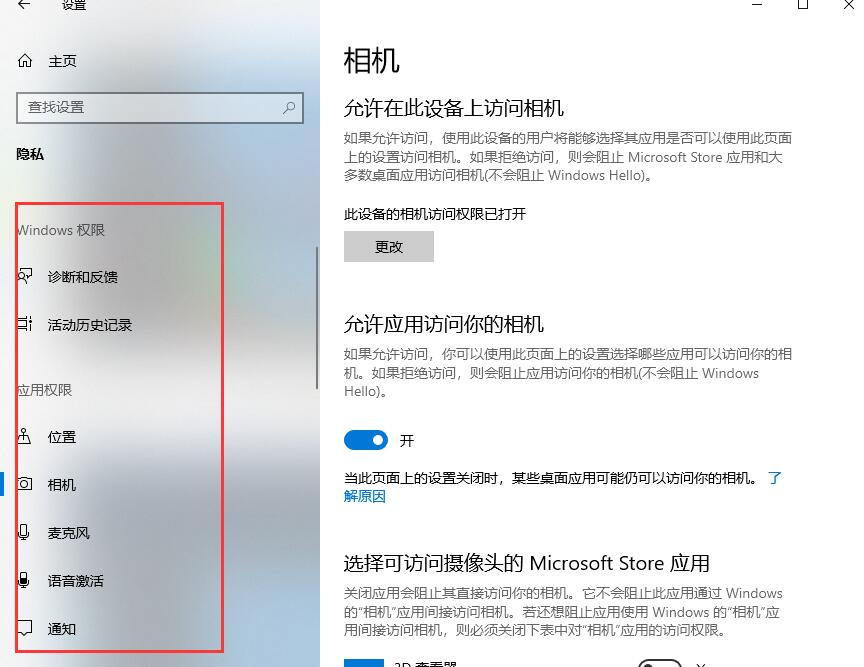
7.实在不行,我们也可以去重装系统。
以上就是本站为广大用户们提供的win10查看电脑有没有被监控的方法了,希望能够帮助到广大的用户们,谢谢阅读。
相关文章
- win10时间不准怎么办? 04-04
- Win10管理员Administrator账户开启方法 04-04
- win10蓝屏irql not less or equal教程 03-27
- win10系统总弹出需要新应用打开此ymsgr的解决方法 01-24
- win10待机死机有什么好的处理方法?要怎么解决? 01-21
- win10系统groove播放器无法使用怎么办?win10系统音乐groove无法播放修复教程 01-21
精品游戏
换一批
